PeaZip è uno strumento di compressione e decompressione file multipiattaforma, open source e gratuito. Questa utility ha un'interfaccia intuitiva e fornisce una compressione dei file sicura e una forte funzione di crittografia AES. PeaZip scritto nel compilatore Free Pascal e offre un elevato rapporto di compressione dei file. I pacchetti dell'archiviatore di file PeaZip possono essere scaricati in sicurezza perché non contengono software dannoso dannoso.
Mostreremo in questo tutorial come installare l'utilità di compressione file PeaZip sul sistema Ubuntu 20.04.
Installazione dell'utilità PeaZip su sistema Ubuntu 20.04
Per installare il sistema PeaZip Ubuntu 20.04, segui i seguenti passaggi:
Passaggio 1:scarica il pacchetto PeaZip .deb
PeaZip può essere facilmente installato su un'architettura di sistema Ubuntu a 32 e 64 bit utilizzando il pacchetto .deb. L'ultimo pacchetto .deb PeaZip può essere facilmente scaricato dalla pagina Web ufficiale di PeaZip. Basta visitare questa pagina e scaricare il pacchetto disponibile per le distribuzioni Ubuntu, Mint e Debian, mostrato anche nella schermata seguente:
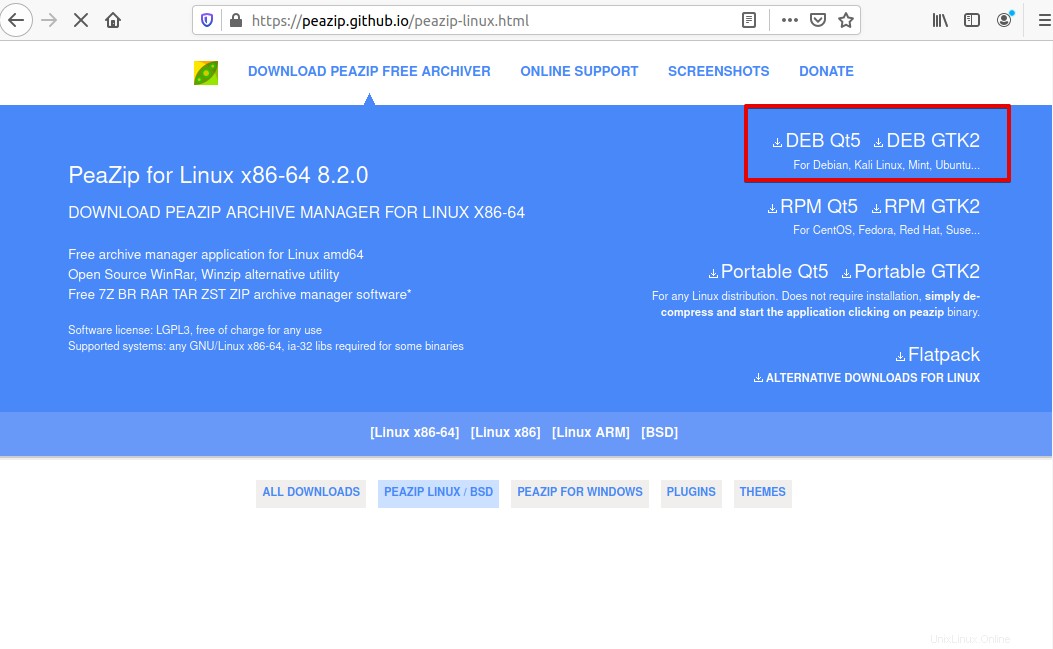
Mentre inizi a scaricare il pacchetto PeaZip, sul desktop viene visualizzata la seguente finestra di dialogo. Qui, devi specificare la directory in cui vuoi salvare il pacchetto .deb PeaZip nel tuo sistema. Se non sceglierai una directory specifica, verrà salvata automaticamente nel sistema "Download".
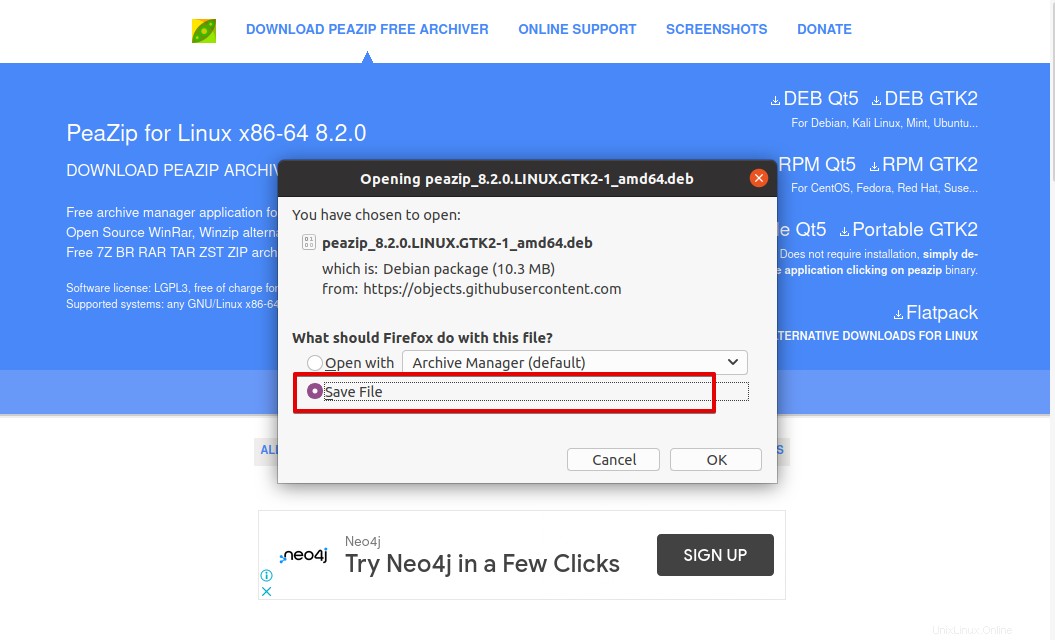
Una volta scaricato il pacchetto PeaZip, aggiorna l'elenco dei pacchetti di sistema eseguendo il comando seguente:
$ sudo apt update
Passaggio 2:installa il programma di installazione del pacchetto gdebi
Per installare un pacchetto PeaZip .deb, abbiamo bisogno di un handle del pacchetto gdebi che ti aiuti a installare e gestire le dipendenze del pacchetto PeaZip .deb. Il 'gdebi' è un'applicazione che viene utilizzata per installare pacchetti .deb e gestire le dipendenze. Quindi, esegui il seguente comando per installare "gestore di pacchetti gdebi" sul sistema Ubuntu 20.04:
$ sudo apt install gdebi-core
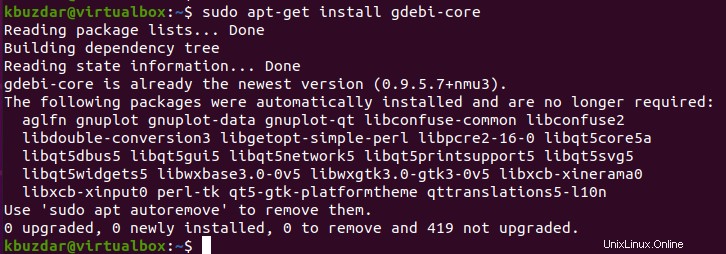
Passaggio 3:installazione dell'utilità PeaZip
Ora installa PeaZip sul tuo sistema Ubuntu. Accedi alla directory "Download" e fai clic con il pulsante destro del mouse sul pacchetto .deb PeaZip scaricato come segue:
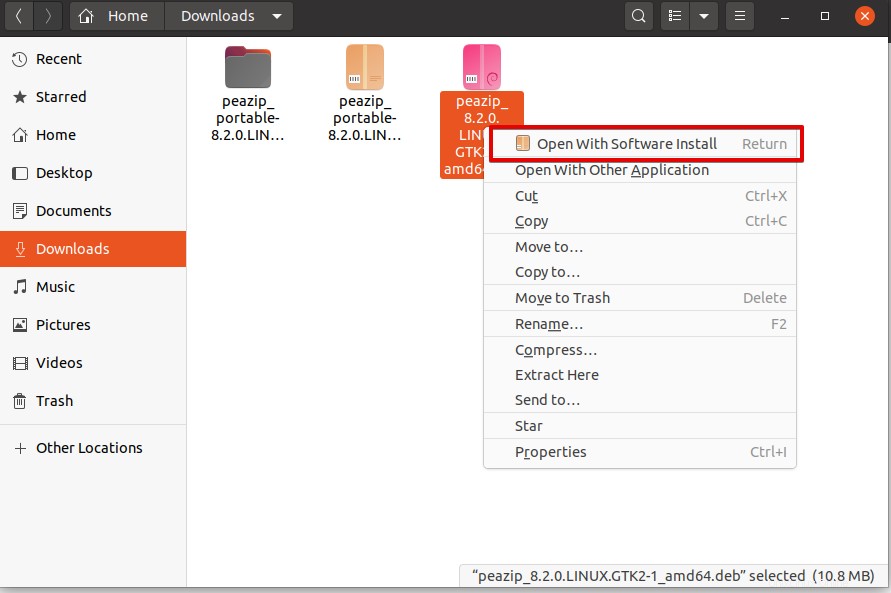
Ora, seleziona l'opzione "Apri con installazione software" per installare PeaZip. Tra poco, sul desktop si aprirà la seguente finestra di dialogo per l'installazione del file PeaZip:
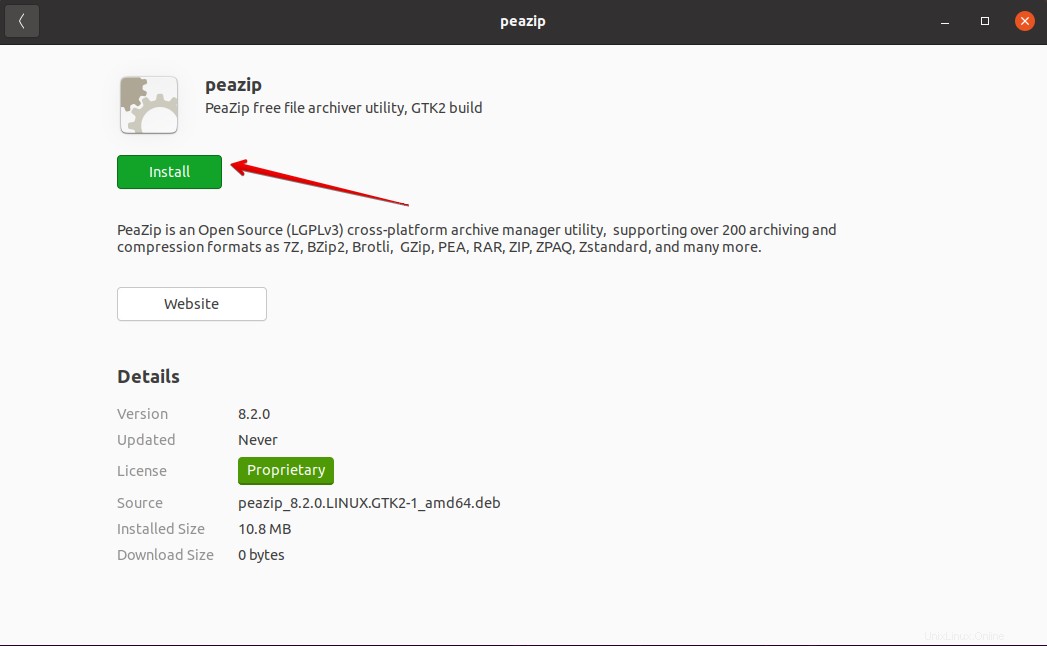
Fare clic su "Installa" per installare l'archiviatore di file PeaZip. Per l'installazione dello strumento PeaZip, ti verrà richiesto di autenticare l'utente corrente. Tuttavia, inserisci la password nel campo seguente e fai clic sul pulsante "Autentica".
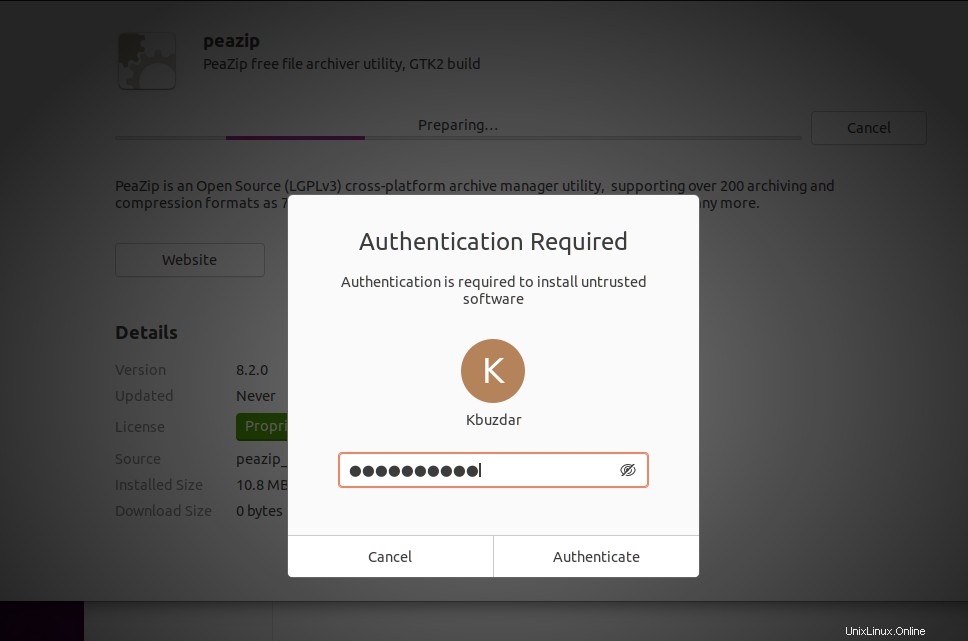
Successivamente, l'utilità PeaZip verrà installata sul tuo sistema Ubuntu 20.04. Se non ti serve ulteriormente questo strumento, puoi anche rimuovere o disinstallare l'utilità PeaZip.
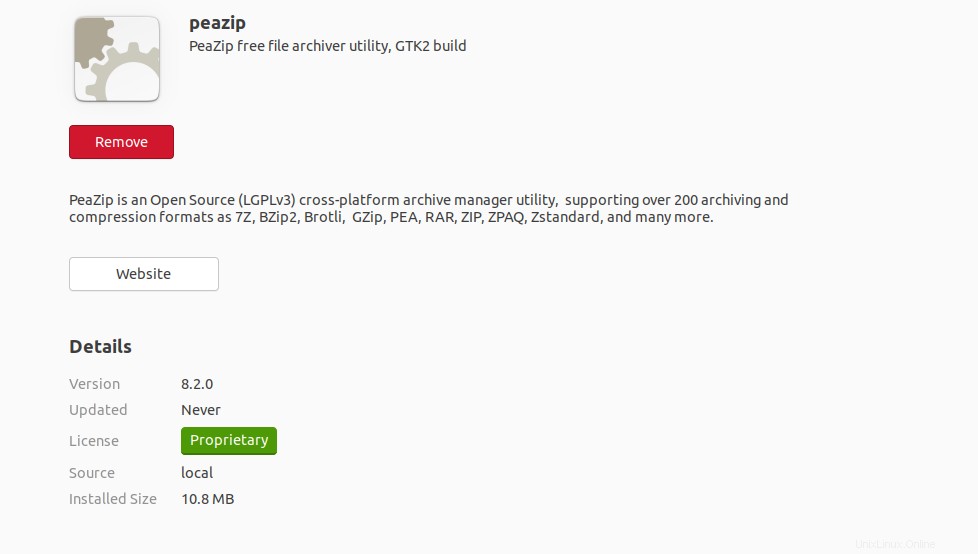
Passaggio 4:avvia l'utilità di archiviazione PeaZip su Ubuntu 20.04
Per accedere all'interfaccia dell'archiviatore PeaZip, fare clic su "Attività" e cercare "peazip" nella barra di ricerca dell'applicazione visualizzata. L'icona dell'applicazione dell'utilità PeaZip viene visualizzata sul desktop come segue:
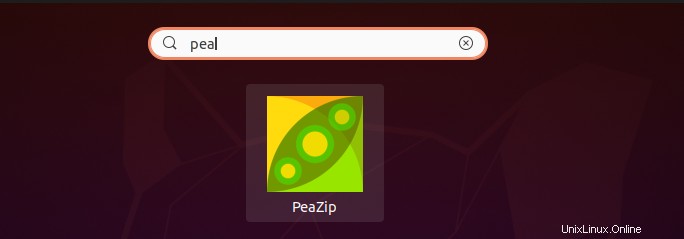
Fare clic sull'icona Peazip per avviarlo sul sistema Ubuntu 20.04.
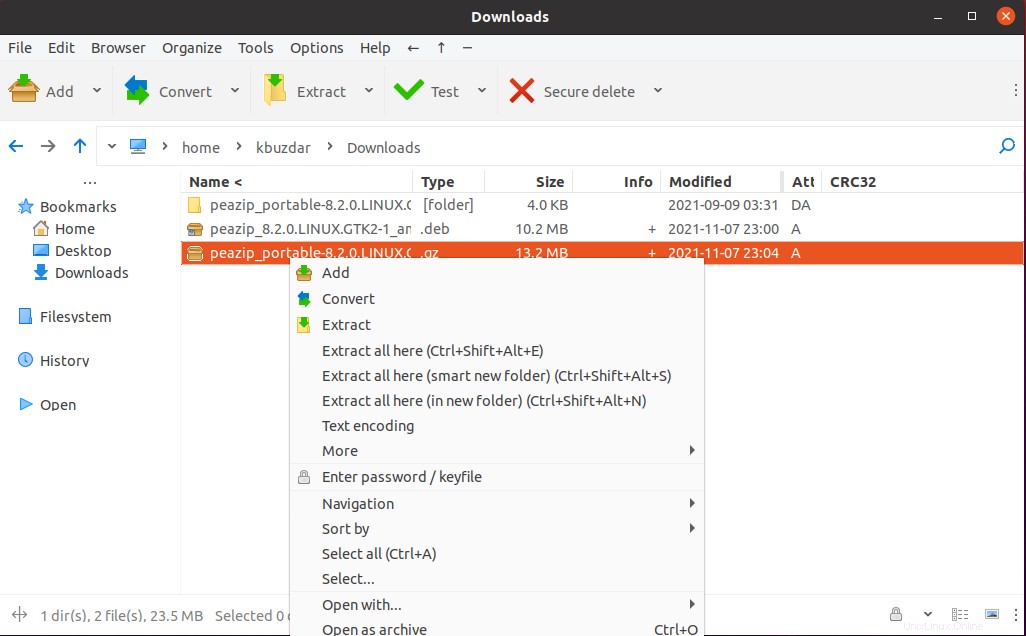
Congratulazioni! L'utilità PeaZip è stata installata correttamente sul tuo sistema. Ora puoi aggiungere file compressi ed estrarli usando questo strumento. Allo stesso modo, puoi anche comprimere un file in qualsiasi formato di file di supporto PeaZip.
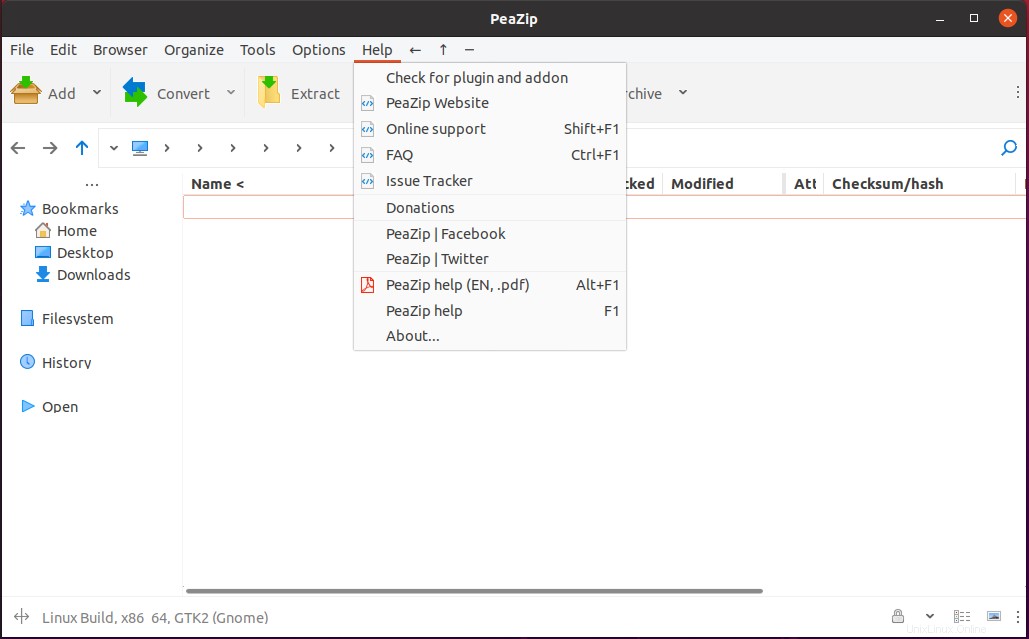
Conclusione
In questo articolo abbiamo discusso varie funzionalità dell'utilità PeaZip e mostrato una procedura su come installare l'utilità PeaZip sul sistema Ubuntu 20.04. Utilizzando gli stessi passaggi, puoi installare l'archiviatore di file PeaZip sulla distribuzione LinuxMint e Debian.